Utilisation et personnalisation des gestes de glissement
L'application Harmony et les télécommandes Harmony Ultimate Home, Ultimate, Ultimate One et Touch vous permettent de contrôler vos dispositifs à l'aide de gestes de glissement permettant d'envoyer des commandes facilement. Par exemple, vous pouvez tapoter deux fois sur votre écran pour afficher le guide TV de votre décodeur, effectuer un glissement vers le haut, le bas, la gauche ou la droite pour naviguer dans les programmes et appliquer une pression longue pour sélectionner une chaîne.
Utilisation de l'application mobile
Utilisation des gestes
Une fois que l'activité a commencé, sélectionnez l'icône en forme de main pour passer en mode de geste.
22 actions sont disponibles, dont 11 nécessitent le contact d'un seul doigt sur l'écran et les 11 restants correspondent aux mêmes gestes effectués avec deux doigts. Chacune des 22 actions peuvent être personnalisées. Les gestes sont propres à chacune de vos activités et leurs paramètres sont personnalisés sur chaque dispositif mobile. Les actions sont les suivantes:
- Glissement vers le haut
- Glissement maintenu vers le haut (maintenir le pouce sur l'écran à la fin du mouvement pendant quelques instants)
- Glissement vers le bas
- Glisser vers le bas et maintenir
- Glissement vers la gauche
- Glisser vers la gauche et maintenir
- Glissement vers la droite
- Glisser vers la droite et maintenir
- Tapoter (appuyer brièvement avec le pouce puis relâcher)
- Tapoter et maintenir (appuyer sur l'écran pendant une période plus longue)
- Double appui
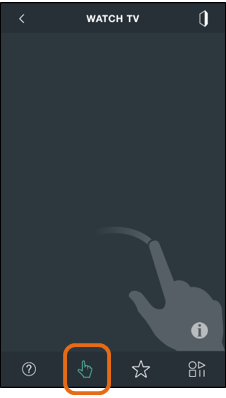
Affichage ou modification des gestes
Pour afficher la fonction des actions de glissement, appuyez sur l'icône d'informations ( i ) située dans l'angle inférieur droit de l'écran des gestes. Basculez entre les vues des gestes à un et deux doigts pour afficher les 22 actions.
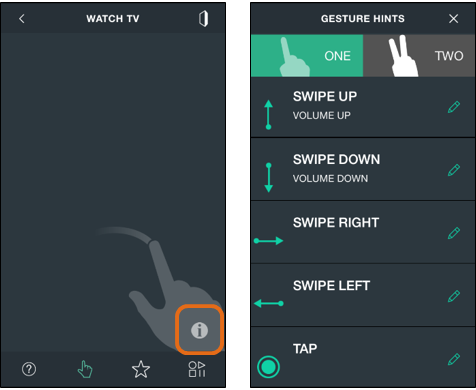
Sélectionnez l'une des actions pour la modifier. Vous pouvez envoyer:
- une commande IR unique à un dispositif utilisé dans cette activité;
- une séquence de commandes.
- Les séquences doivent d'abord être créées à l'aide du logiciel de bureau MyHarmony.
- En savoir plus sur la création des séquences de boutons (macros).
- Vous pouvez également n'affecter aucune commande (pas d'affectation).
Par exemple, pour affecter la commande Volume + au geste de glissement à un doigt vers le haut lorsque l'activité Regarder la TV est en cours:
- Sélectionnez l'action que vous souhaitez personnaliser (par exemple, Glisser vers le haut)
- Sélectionnez le type d'action que vous souhaitez envoyer (par exemple, une commande).
- Sélectionnez le dispositif à contrôler (par exemple, le récepteur AV).
- Sélectionnez la commande à envoyer (par exemple, Volume +).
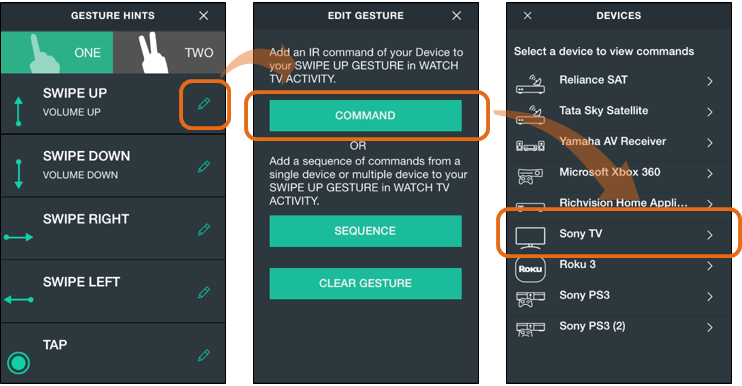
Restauration des gestes Harmony par défaut
Si vous souhaitez restaurer les valeurs par défaut des commandes de geste Harmony:
- Sélectionnez MENU > MODIFIER/RÉINITIALISER > RÉINITIALISER LES GESTES
- Sélectionnez l'activité pour laquelle vous souhaitez réinitialiser les gestes.
Si aucune personnalisation n'a été effectuée, aucune activité n'est répertoriée. - Appuyez sur RÉINITIALISER.
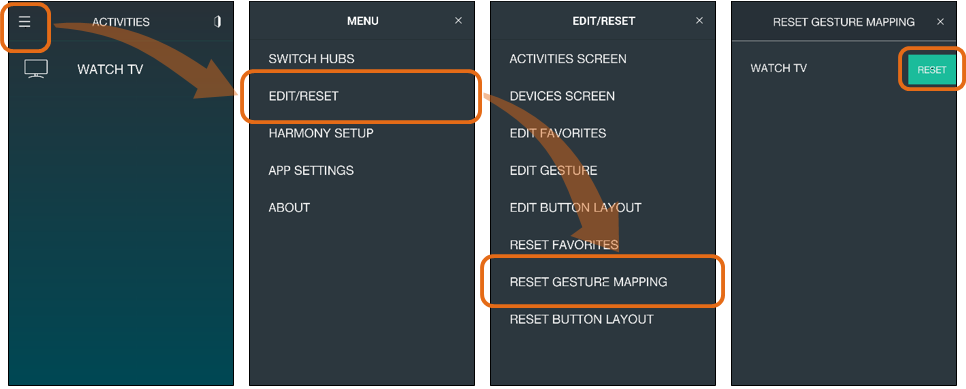
Utilisation de la télécommande
Utilisation des gestes
Une fois qu'une activité a été lancée sur les télécommandes Harmony Ultimate Home, Ultimate, Ultimate One et Touch, une flèche vers le haut apparaît dans la partie inférieure de votre écran. Cliquez ou effectuez un glissement vers le haut sur la flèche pour révéler le mode de geste, naviguez en glissant et en tapotant dans la partie centrale de l'écran et cliquez ou effectuez un glissement vers le bas sur la flèche vers le haut pour sortir du mode de geste.
Les 11 actions disponibles peuvent être personnalisées. Les gestes sont propres à chacune de vos activités. Les actions sont les suivantes:
- Glissement vers le haut
- Glissement maintenu vers le haut (maintenir le pouce sur l'écran à la fin du mouvement pendant quelques instants)
- Glissement vers le bas
- Glisser vers le bas et maintenir
- Glissement vers la gauche
- Glisser vers la gauche et maintenir
- Glissement vers la droite
- Glisser vers la droite et maintenir
- Tapoter (appuyer brièvement avec le pouce puis relâcher)
- Tapoter et maintenir (appuyer sur l'écran pendant une période plus longue)
- Double appui
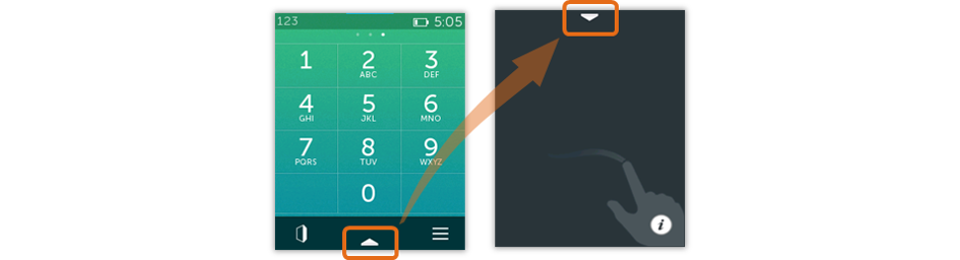
Affichage ou modification des gestes
Pour afficher la fonction des actions de glissement, appuyez sur l'icône d'informations ( i ) située dans l'angle supérieur droit de l'écran des gestes.
Sélectionnez l'une des actions pour la modifier. Vous pouvez envoyer:
- une commande IR unique à un dispositif utilisé dans cette activité;
- une séquence de commandes.
- Les séquences doivent d'abord être créées à l'aide du logiciel de bureau MyHarmony.
- En savoir plus sur la création des séquences de boutons (macros).
- Vous pouvez également n'affecter aucune commande (pas d'affectation).
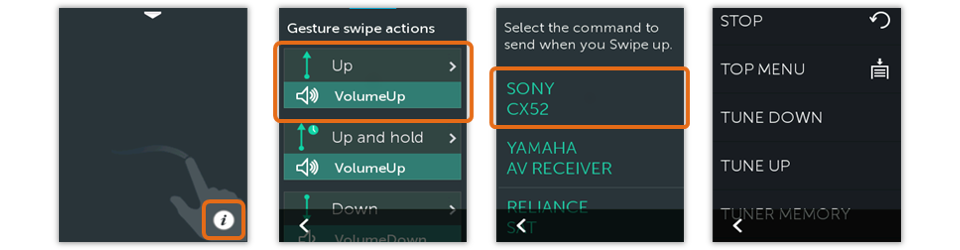
Sélectionnez votre télécommande
Nous avons besoin de savoir quel type de télécommande vous avez afin de vous fournir les instructions correctes. Veuillez choisir l'une des options ci-dessous pour commencer.


Télécommande incompatible
Les instructions de cette page ne concernent pas la télécommande Harmony que vous avez sélectionnée.
← PRÉCÉDENT

 Néerlandais
Néerlandais Anglais
Anglais Français
Français Allemand
Allemand Italien
Italien Espagnol
Espagnol